Dell S2719DC User Manual [es]
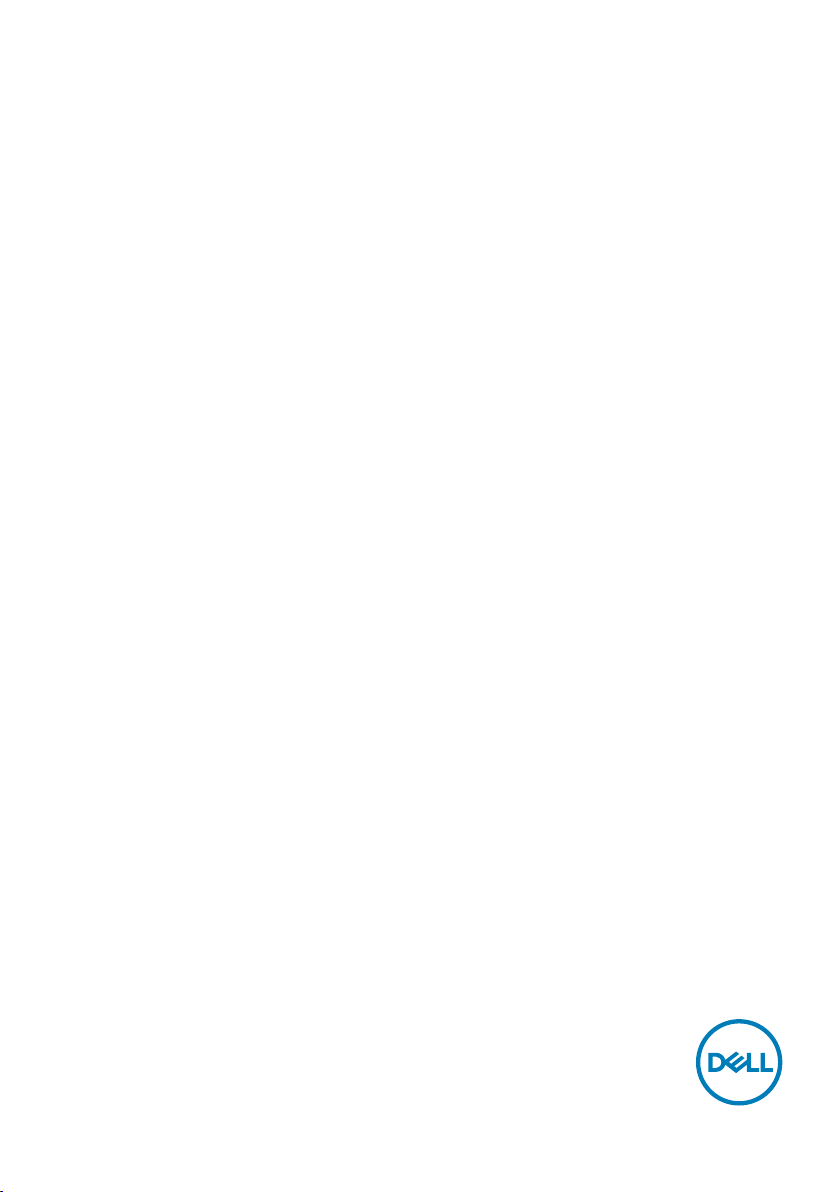
Dell S2719DC
Guía del usuario
Modelo de monitor: S2719DC
Modelo normativo: S2719DCt
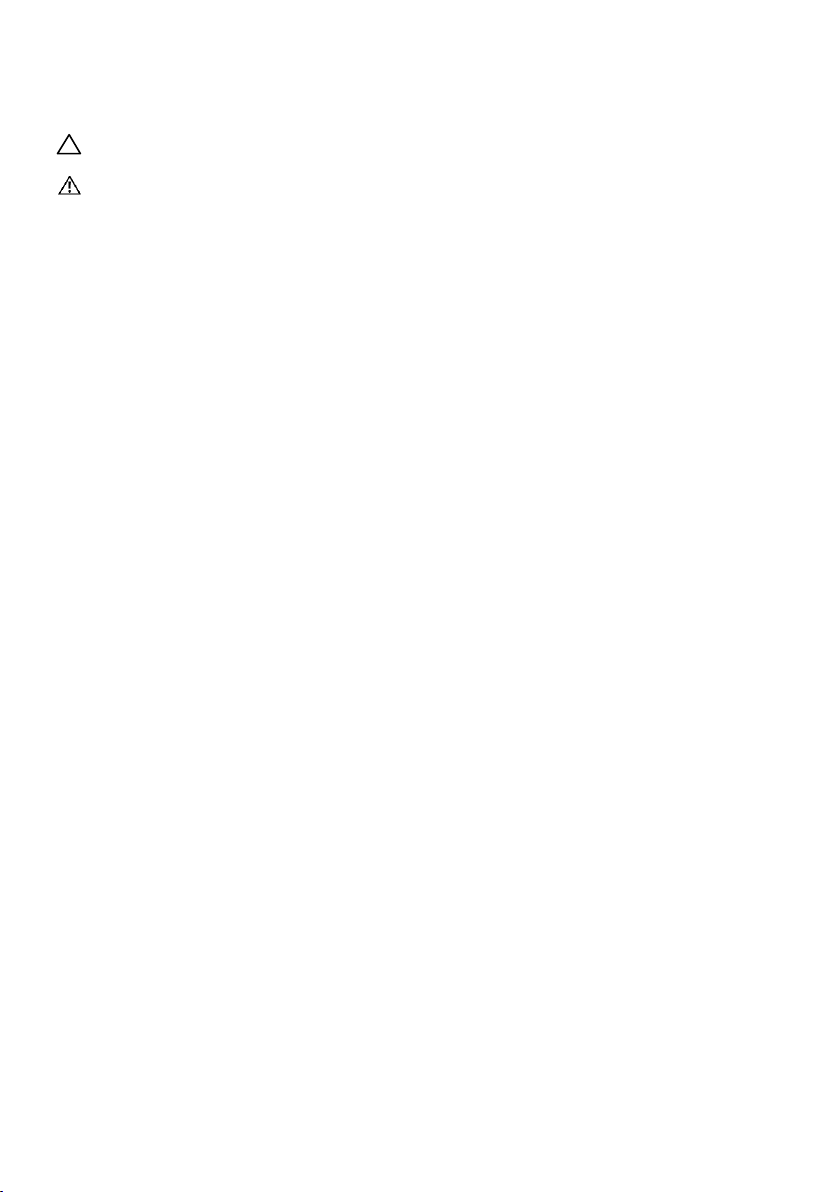
NOTA: Una NOTA indica información importante que ayuda a utilizar mejor el
equipo.
PRECAUCIÓN: Una PRECAUCIÓN indica un daño potencial en el hardware o una
pérdida de datos si no se siguen las instrucciones.
ADVERTENCIA: Una ADVERTENCIA indica que se pueden producir daños
materiales o personales o, incluso, la muerte.
Copyright © 2018-2020 Dell Inc. o sus filiales. Todos los derechos reservados. Dell, EMC y otras
marcas comerciales son marcas comerciales de Dell Inc. o sus filiales. Otras marcas comerciales
pueden ser marcas comerciales de sus respectivos propietarios.
2020 – 11
Rev. A03
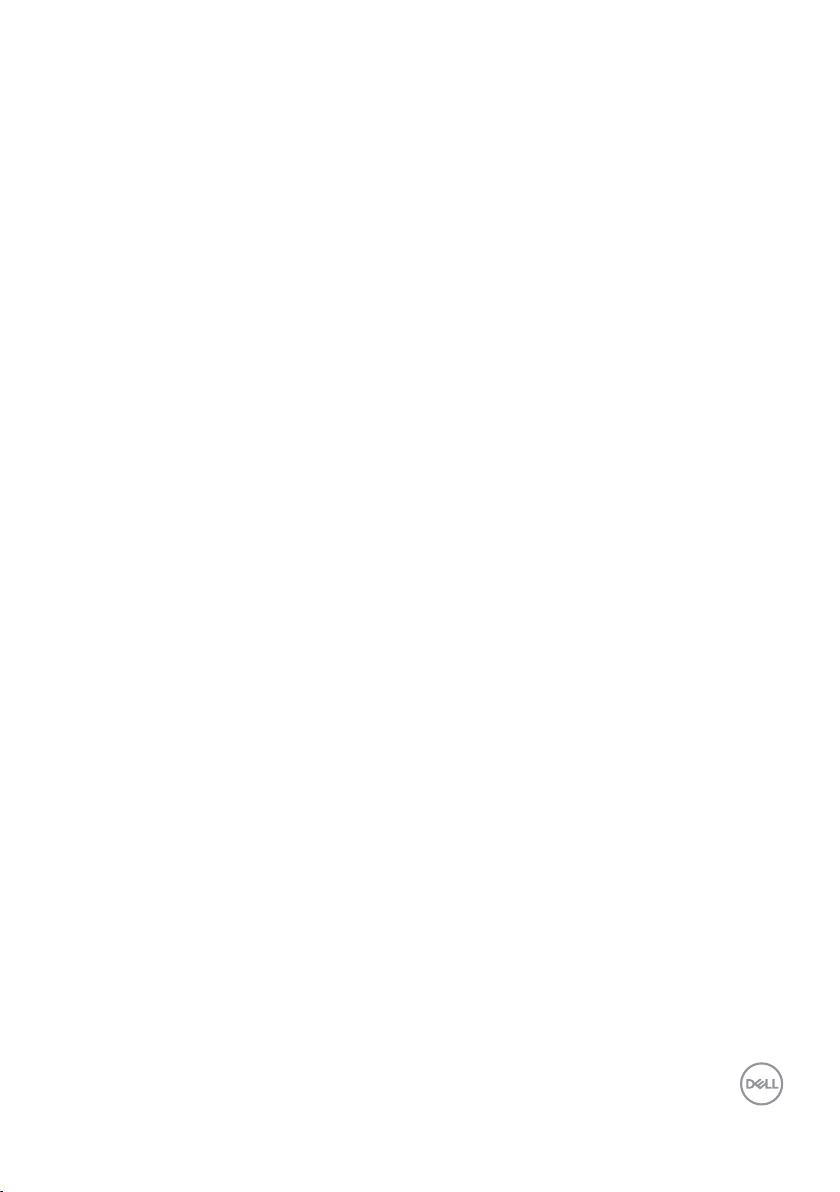
Contenido
Acerca del monitor ...................................... 5
Contenido del embalaje . . . . . . . . . . . . . . . . . . . . . . . . . . . . 5
Características del producto. . . . . . . . . . . . . . . . . . . . . . . . . .6
Identificar las características y los controles . . . . . . . . . . . . . . . . 7
Especificaciones del monitor . . . . . . . . . . . . . . . . . . . . . . . . . 9
Plug-and-Play. . . . . . . . . . . . . . . . . . . . . . . . . . . . . . . . . . 13
Política de calidad y píxeles del monitor LCD. . . . . . . . . . . . . . . 13
Preparar el monitor..................................... 14
Conectar el monitor . . . . . . . . . . . . . . . . . . . . . . . . . . . . . . 14
Organizar los cables . . . . . . . . . . . . . . . . . . . . . . . . . . . . . 17
Usar la inclinación . . . . . . . . . . . . . . . . . . . . . . . . . . . . . . . 17
Utilizar el monitor ...................................... 18
Encender el monitor. . . . . . . . . . . . . . . . . . . . . . . . . . . . . . 18
Utilizar los controles del panel frontal . . . . . . . . . . . . . . . . . . . 18
Botón del panel frontal . . . . . . . . . . . . . . . . . . . . . . . . . . . . 20
Utilizar el menú en pantalla (OSD) . . . . . . . . . . . . . . . . . . . . . 21
Solucionar problemas .................................. 37
Autocomprobación . . . . . . . . . . . . . . . . . . . . . . . . . . . . . . 37
Diagnósticos integrados . . . . . . . . . . . . . . . . . . . . . . . . . . . 39
Modo de recuperación para HDMI . . . . . . . . . . . . . . . . . . . . . 40
Contenido | 3
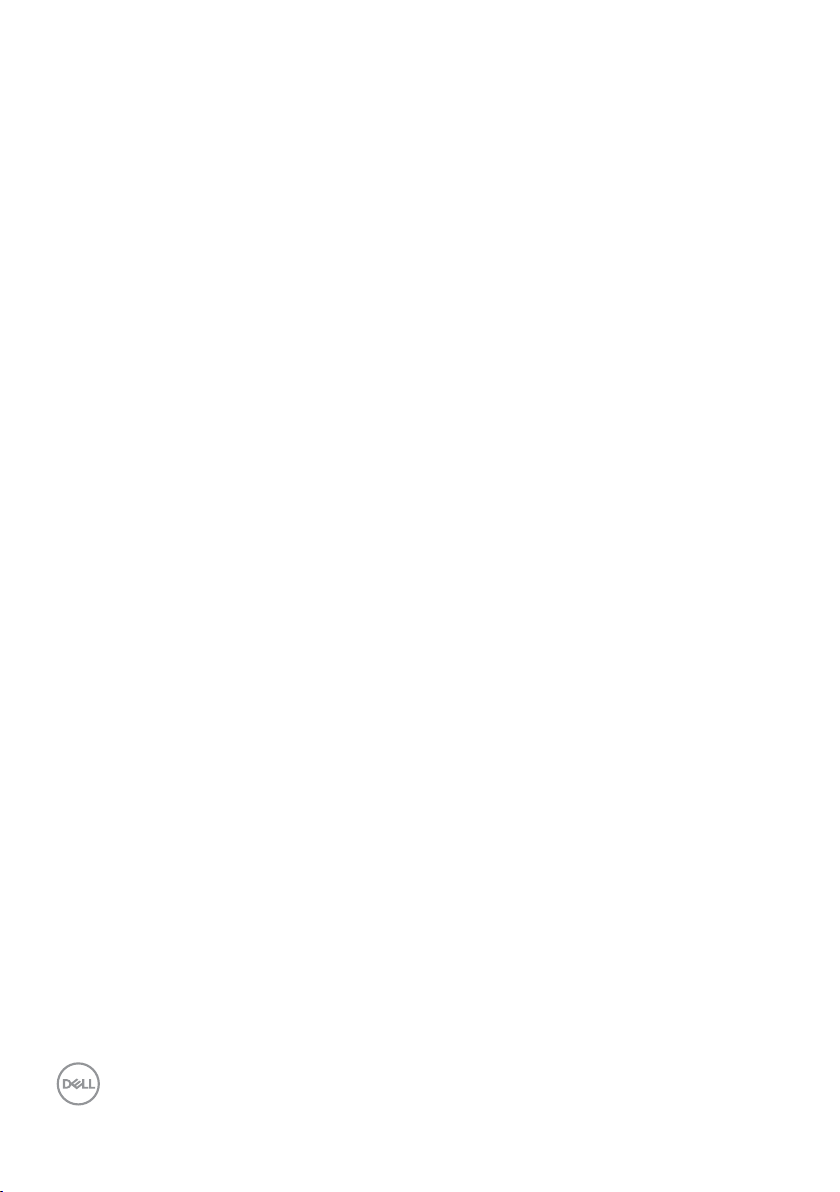
Problemas comunes . . . . . . . . . . . . . . . . . . . . . . . . . . . . . . 41
Problemas específicos del producto . . . . . . . . . . . . . . . . . . . . 43
Apéndice ..............................................45
Instrucciones de seguridad. . . . . . . . . . . . . . . . . . . . . . . . . . 45
Aviso FCC (solo para EE.UU.) y otra información sobre normativas . 45
Contactar con Dell. . . . . . . . . . . . . . . . . . . . . . . . . . . . . . . 45
Base de datos de productos de la UE para la etiqueta de energía y la hoja
de información del producto . . . . . . . . . . . . . . . . . . . . . . . . 46
Configurar el monitor . . . . . . . . . . . . . . . . . . . . . . . . . . . . . 46
Instrucciones de mantenimiento . . . . . . . . . . . . . . . . . . . . . . 48
Asignaciones de contactos . . . . . . . . . . . . . . . . . . . . . . . . . . 49
4 | Contenido
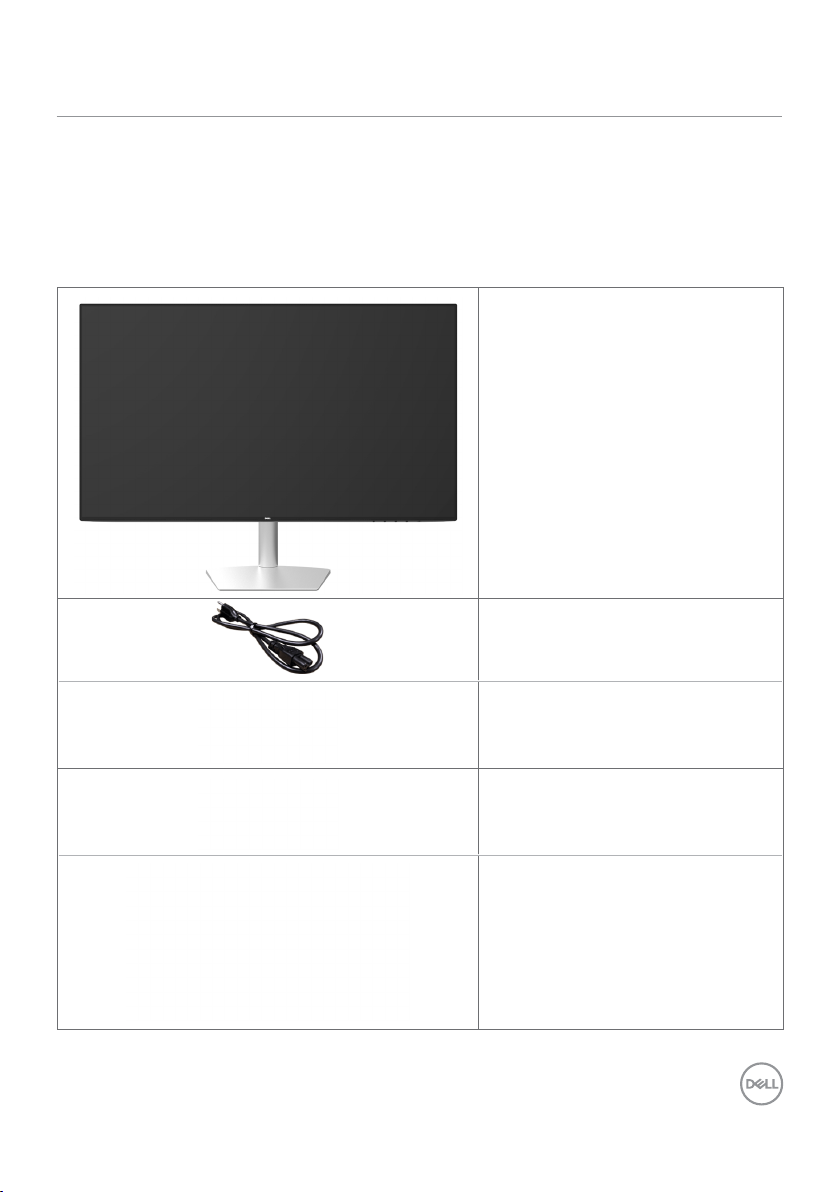
Acerca del monitor
Contenido del embalaje
Su monitor se envía con los componentes indicados en la tabla siguiente. Asegúrese de
que ha recibido todos ellos y póngase en contacto con Dell en caso de que algo falte.
NOTA: Algunos componentes pueden ser opcionales y no incluirse con el monitor.
Algunas características pueden no estar disponibles en determinados países.
Monitor con base
Cable de alimentación (varía en
función del país)
Adaptador de corriente
Cable USB (Tipo-C a Tipo-C)
• Guía de inicio rápido
• Información de seguridad,
medioambiental y normativas
Acerca del monitor | 5

Características del producto
Las pantallas planas Dell S2719DC tienen una matriz activa, un transistor de película fina (TFT),
pantalla de crisal líquido (LCD) y retroiluminación LED. Características del monitor:
• Pantalla con área de visualización de 68,47 cm (27 pulgadas) (medido diagonalmente).
• Resolución de 2560 x 1440 con compatibilidad con pantalla completa para bajas
resoluciones.
• Relación de contraste mega dinámico (8.000.000:1).
• Ángulos de visualización con un alto espectro de color.
• Capacidad de ajuste de inclinación.
• Puerto USB (Tipo-C) único para proporcionar alimentación a equipos portátiles compatibles
al mismo tiempo que se reciben señales de vídeo y datos USB.
• Funciones plug and play si son compatibles con el sistema.
• Minimice las molestias oculares con una pantalla sin parpadeos.
• Los posibles efectos a largo plazo de la emisión de luz azul procedente del monitor pueden
dañar los ojos, así como causar fatiga o tensión ocular digital. La función ComfortView
está diseñada para reducir la cantidad de luz azul emitida por el monitor para optimizar el
confort ocular.
• Alto intervalo dinámico adaptado apropiado para el uso del monitor.
• Admite tecnología AMD FreeSync.
• Ajustes de menús en pantalla (OSD, On-Screen Display) que facilitan la configuración y la
optimización de la pantalla.
• CFR/BFR/PVC reducido (sus placas de circuito están fabricadas con laminados que no
contienen CFR/BFR/PVC).
• Pantalla con la certificación TCO Certified.
• Compatibilidad con RoHS.
• Pantalla sin mercurio y cristal sin arsénico.
• ≤ 0,3 W en el Modo de Espera.
6 | Acerca del monitor
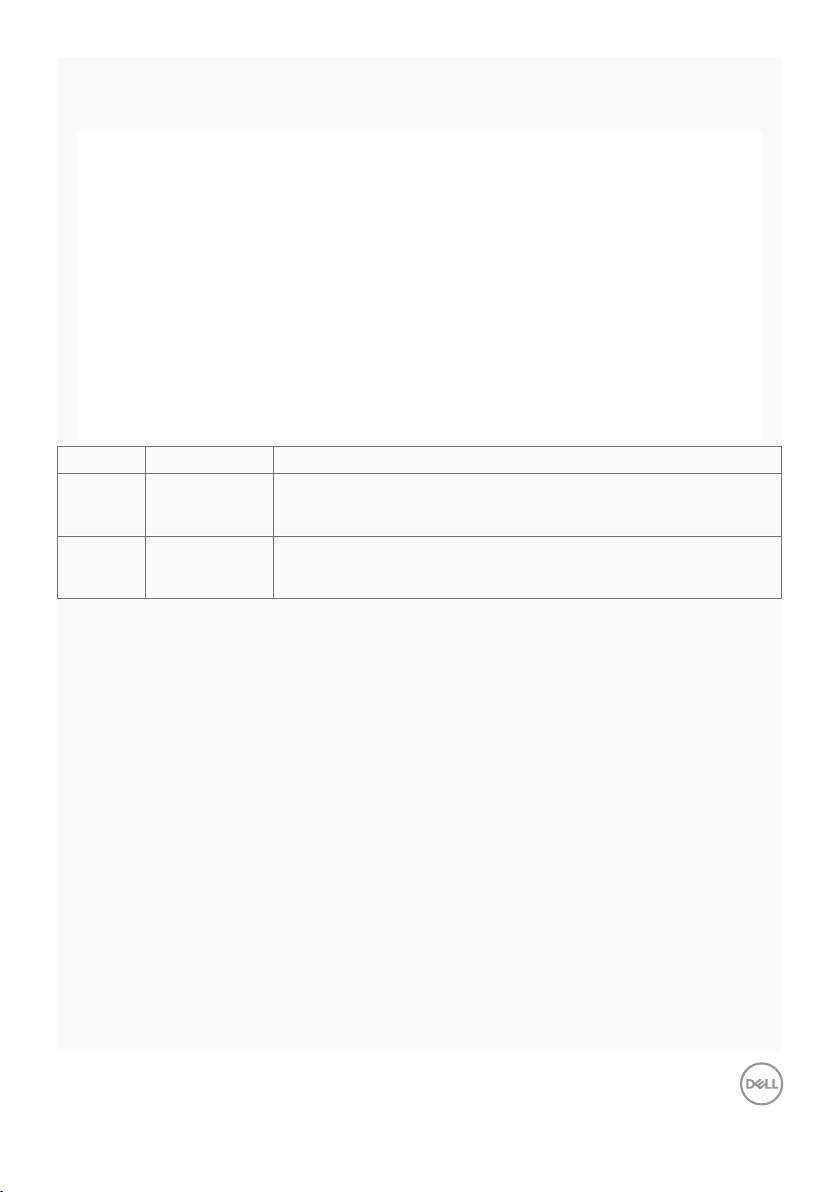
Identificar las características y los controles
Vista frontal
Etiqueta Descripción Uso
1 Botones de
función
2 Botón de
alimentación
Utilice los botones de función para ajustar elementos del
menú OSD. (Para obtener más información, consulte Utilizar
los controles del panel frontal)
Botón de encendido y apagado (con indicador LED)
Utilice el botón de alimentación para encender o apagar el
monitor.
Acerca del monitor | 7
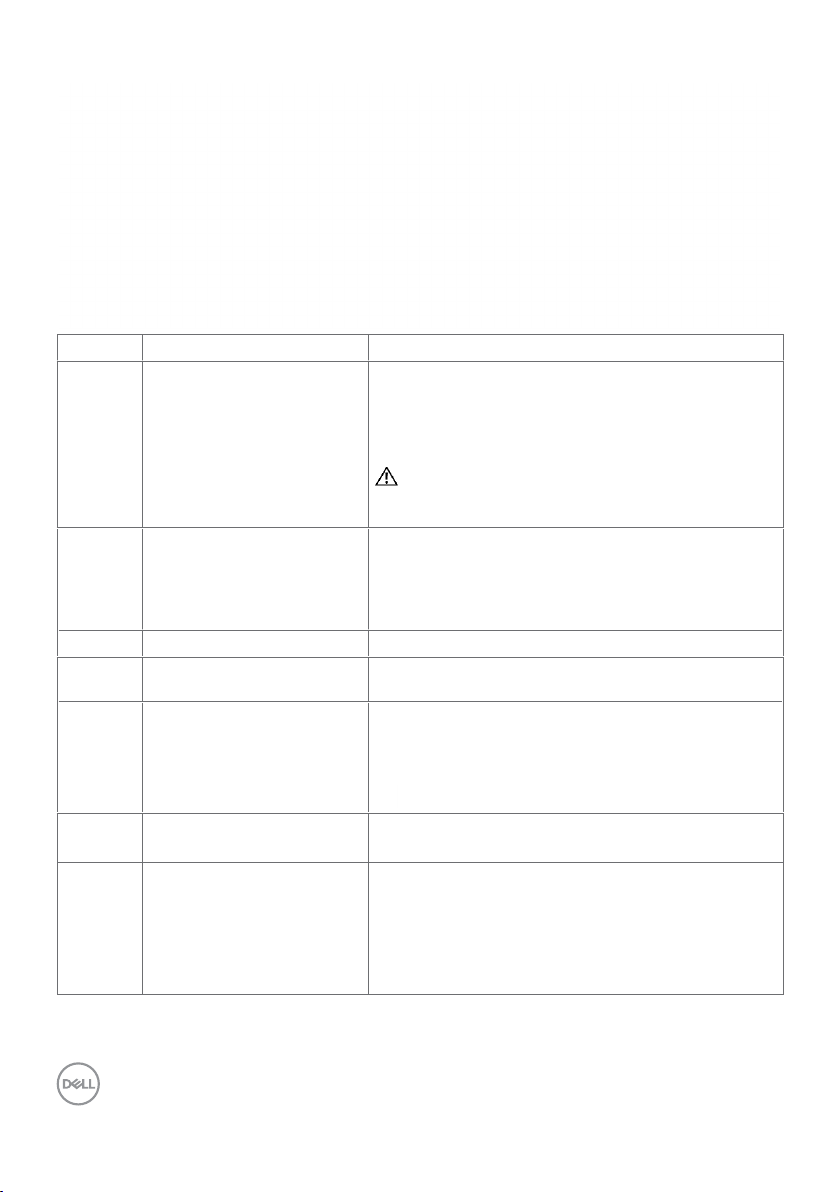
Vistas posterior y lateral
Etiqueta Descripción Uso
1 Puerto de salida de audio Conecte altavoces para reproducir audio
procedente de canales de audio HDMI.
Sólo admite 2 canales de audio.
NOTA: El puerto de salida de audio no admite
auriculares.
ADVERTENCIA: Una presión acústica
excesiva a través de auriculares o cascos puede
causar lesiones auditivas o pérdida de oído.
2 USB Tipo-C/DisplayPort Conectar al equipo mediante un cable USB
3 Puerto HDMI Conecte el equipo con el cable HDMI.
4 Puerto para el adaptador
de alimentación
5 Puertos de descarga USB
3.0(2)
6 Ranura para
administración de cables
7 Etiqueta sobre
normativas, barcode,
serial number, and service
tag label
Tipo-C. También proporciona energía de hasta
45 W.
NOTA: USB Tipo-C no se admite en
versiones de Windows anteriores a Windows 10.
Conecte el adaptador de corriente.
Conecte su dispositivo USB. Puede utilizar estos
puertos solamente después de haber conectado
el cable USB (Tipo-C a Tipo-C) desde el equipo
al monitor. El puerto con el icono de batería
admite carga de batería Rev. 1.2.
Se utiliza para organizar los cables colocándolos
a través de la ranura.
Enumera las autorizaciones de organismos
reguladores. Consulte esta etiqueta si necesita
ponerse en contacto con el soporte técnico de
Dell.
NOTA: La etiqueta de valores nominales se
encuentra en la base del pedestal.
8 | Acerca del monitor
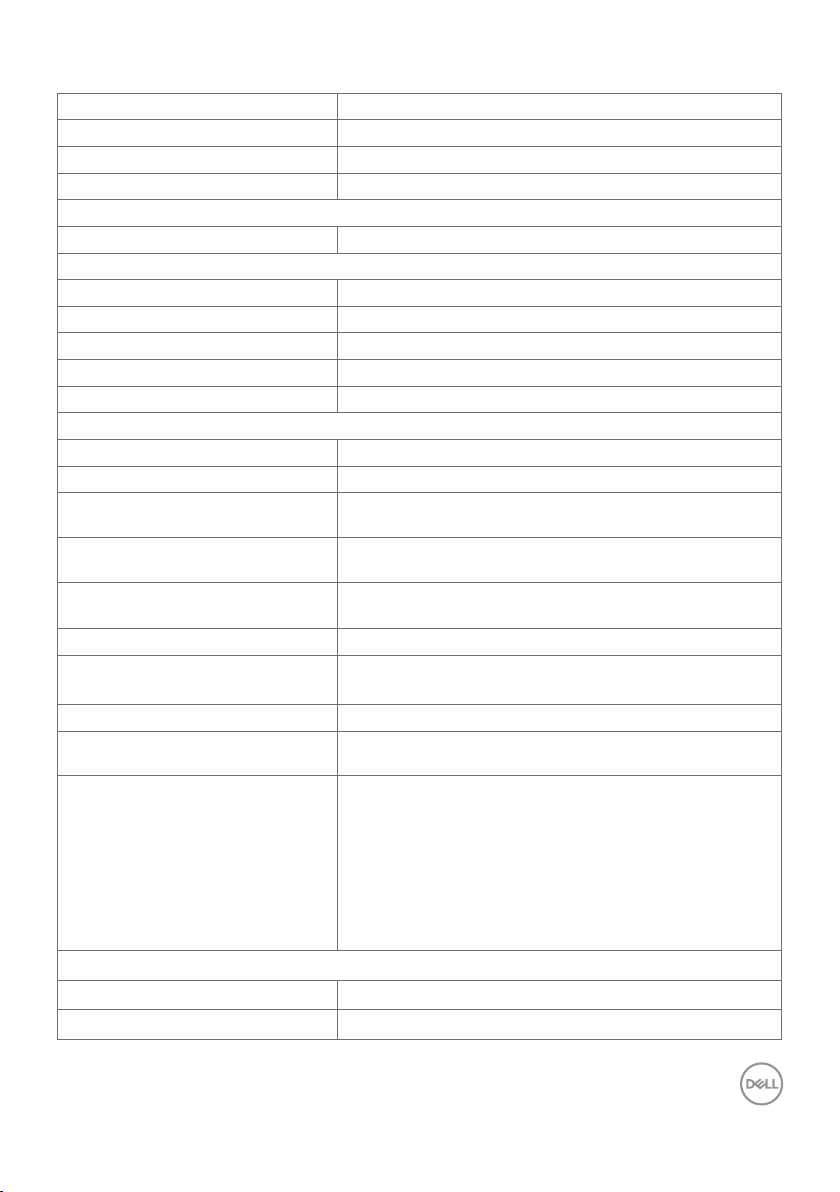
Especificaciones del monitor
Descripción
Tipo de pantalla Matriz activa - LCD TFT
Tipo de panel Cambio de plano a línea
Relación de aspecto
Dimensiones de la imagen visualizable:
Diagonal 684,70 mm (27 pulgadas)
área activa:
Horizontal 596,74 mm (23,49 pulgadas)
Vertical 335,66 mm (13,21 pulgadas)
Área 200301,75 mm2 (310,47pulgadas2)
Densidad de píxeles 0,233 mm x 0,233 mm
Píxeles por pulgada (PPP) 109
Ángulo de visión:
Horizontal 178° típicos
Vertical 178° típicos
Brillo 400 cd/m² (valor típico)
Relación de contraste 1000:1 (valor típico)
Recubrimiento de la cubierta Tratamiento antideslumbramiento del polarizador
Retroiluminación LED blanco, sistema EDGELIGHT
Tiempo de respuesta (gris a gris) • 5 ms (modo rápido)
Profundidad de color 16,7 millones de colores
Gama de colores Cobertura sRGB 1931 del ≥ 99 %
Conectividad • 1 x HDMI 2.0 con HDCP 2.2 (combinación HDMI 1.4
Ancho del borde (borde del monitor hasta el área activa):
Superior 7,10 mm (0,28 pulgadas)
Izquierda/Derecha 7,10 mm (0,28 pulgadas)
Valores
16:9
600 cd/m² (pico)
8.000.000 : 1 (contraste mega dinámico encendido)
frontal (3H)
• 8 ms (Modo NORMAL)
Cobertura DCI-P3 1976 del ≥ 90 %
con HDCP 1.4)
• 2 x Puerto descendente USB 3.0
• 1 x Salida de línea de audio analógica 2.0 (conector
de 3,5 mm)
• 1 x USB Type-C (modo alternativo con DP 1.2,
puerto ascendente USB 3.1, PD de entrega de
alimentación de hasta 45 W)
Acerca del monitor | 9
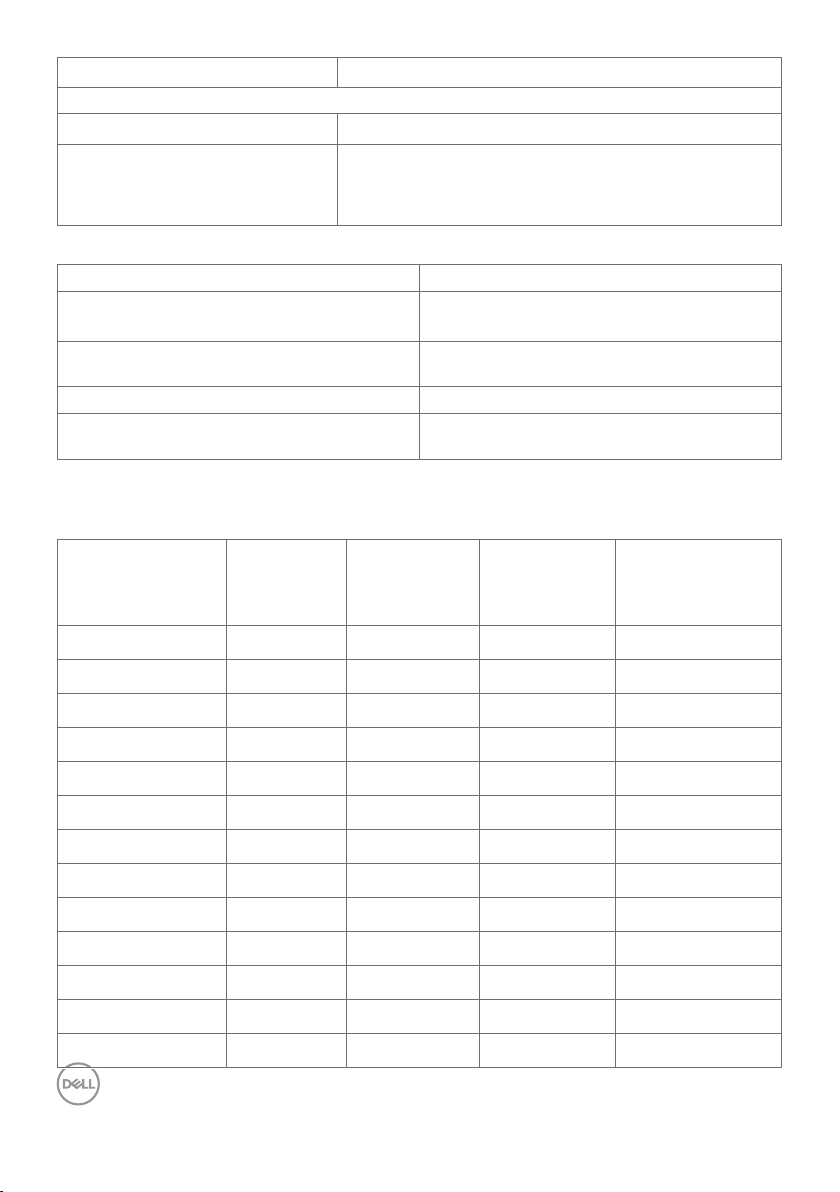
Abajo 8,00 mm (0,31 pulgadas)
Capacidad de ajuste
Inclinación
Compatibilidad con el
administrador de visualización
de Dell (DDM, Dell Display
-5° a 21°
Fácil organización
y otras funciones clave
Manager)
Resolución
Descripción Valores
Intervalo de escaneado horizontal 30 kHz – 120 kHz (HDMI 1.4/USB Tipo-C)
30 kHz – 140 kHz (HDMI 2.0)
Intervalo de escaneado vertical 48 Hz – 75 Hz (HDMI 1.4/HDMI 2.0/USB
Tipo-C)
Resolución máxima 2560 x 1440 a 60 Hz
Funcionalidades de entrada de vídeo
(reproducción HDMI/USB Tipo-C)
480p, 576p, 720p, 1080p (HDMI 1.4/HDMI
2.0/USB Tipo-C), 2160p (HDMI 2.0)
Modos de visualización preconfigurados
Modo de
visualización
Frecuencia
horizontal
(KHz)
Frecuencia
vertical (Hz)
Reloj de
píxeles (MHZ)
Polaridad de
sincronización
(Horizontal /
Vertical)
720 x 400 31,5 70,0 28,3 -/+
VESA, 640 x 480 31,5 60,0 25,2 -/-
VESA, 640 x 480 37,5 75,0 31,5 -/-
VESA, 800 x 600 37,9 60,3 40,0 +/+
VESA, 800 x 600 46,9 75,0 49,5 +/+
VESA, 1024 x 768 48,4 60,0 65,0 -/-
VESA, 1024 x 768 60,0 75,0 78,8 +/+
VESA, 1152 x 864 67,5 75,0 108,0 +/+
VESA, 1280 x 1024 64,0 60,0 108,0 +/+
VESA, 1280 x 1024 80,0 75,0 135,0 +/+
VESA, 1600x 1200 75,0 60,0 162,0 +/+
VESA, 1920 x 1080 67,5 60,0 148,5 +/+
CVT, 2560 x 1440 88,8 60,0 241,5 +/-
10 | Acerca del monitor
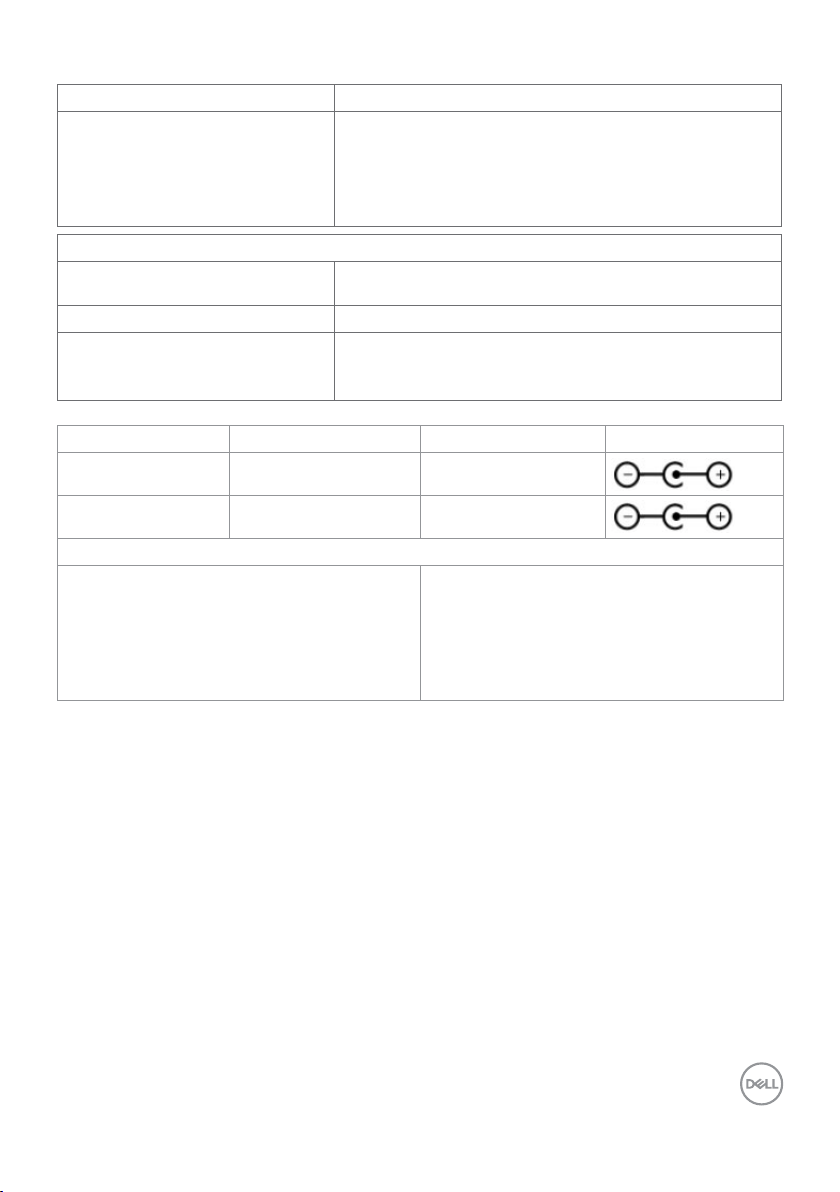
Eléctrico
Descripción Valores
Señales de entrada de vídeo • Señal de vídeo digital para cada línea diferencial.
Por línea diferencial con una impedancia
de 100 ohmios.
• Compatibilidad con entrada de señal HDMI/USB
Tipo-C
Adaptador AC/DC:
Voltaje de entrada/Frecuencia/
Corriente:
Tensión/corriente de salida 19,50 VDC, 6,67 A
Corriente de pico Corriente de excitación inicial: 140 A (pico)
Marca Fabricante Modo Polaridad
Dell Delta DA130PM130
Dell Chicony HA130PM130
100 VAC–240 VAC / 50 Hz/60 Hz ± 3 Hz / 1,80 A
(máximo)
A 115 VCA/230 VCA. La especificación mostrada es
para el primer encendido (frío).
Consumo eléctrico 0.3 W (Modo apagado)
0.3 W (Modo en espera)
23.8 W (Modo encendido)
130 W (Máximo)
21.46 W (Pon)
3
68.59 kWh (TEC)
1
Tal como se define en EU 2019/2021 y EU 2019/2013.
2
Configuración máxima de brillo y contraseña con una carga de potencia máxima en
1
1
1
2
3
todos los puertos USB.
3
Pon: Consumo eléctrico de Modo Encendido medido con referencia al método de
prueba Energy Star.
TEC: Consumo eléctrico total de Modo Encendido medido en kWh con referencia al
método de prueba Energy Star.
Este documento es solamente informativo y refleja el rendimiento en laboratorio.
Su producto podría funcionar de manera diferente, dependiendo del software,
componentes y accesorios que usted adquiera, y no tendrá ninguna obligación de
actualizar dicha información. De esta manera, el cliente no debe depender de esta
información para realizar decisiones sobre las tolerancias eléctricas u otras. No hay
ninguna garantía explícita o implícita acerca de la precisión o completitud.
Acerca del monitor | 11
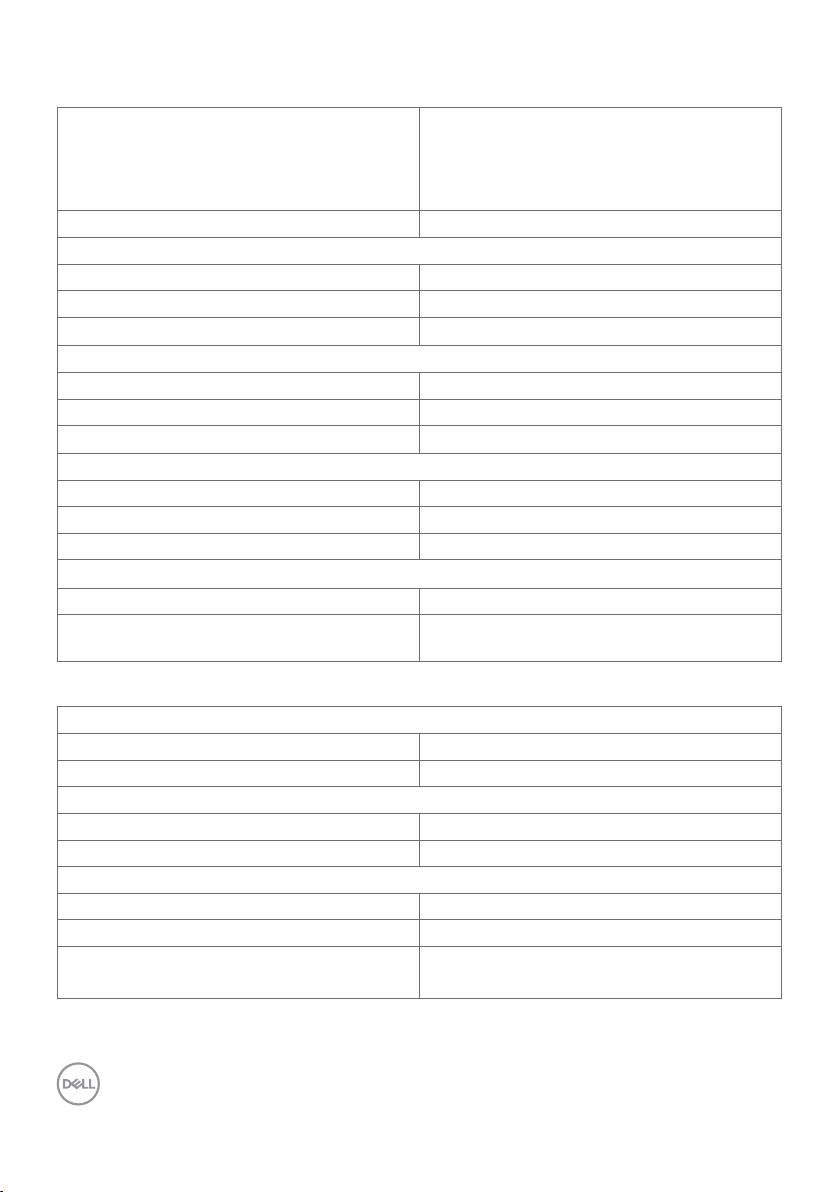
Características físicas
Tipo de conector • HDMI 2.0
• Salida de línea de audio
• USB Tipo-C
• puerto de descarga USB 3.0.
Tipo de cable de señal Cable USB Tipo C a Tipo C de 1,8 m
Dimensiones (con soporte):
Altura 452,70 mm (17,82 pulgadas)
Anchura 610,90 mm (24,05 pulgadas)
Fondo
Dimensiones (sin soporte):
Altura 354,10 mm (13,94 pulgadas)
Anchura 610,90 mm (24,05 pulgadas)
Profundidad
Dimensiones de la base:
Altura 227,70 mm (8,96 pulgadas)
Anchura 228,30 mm (8,99 pulgadas)
Profundidad 157,60 mm (6,20 pulgadas)
Peso:
Peso con embalaje incluido 8,26 kg (18,21 lb)
Peso con el ensamblaje de la base y los
cables
157,60 mm (6,20 pulgadas)
29,00 mm (1,14 pulgadas)
5,16 kg (11,38 lb)
Características medioambientales
Temperatura:
Funcionamiento 0°C a 40°C (32°F a 104°F)
Sin funcionar -20°C a 60°C (-4°F a 140°F)
Humedad:
Funcionamiento 20% a 80% (sin condensación)
Sin funcionar 10% a 90% (sin condensación)
Altitud:
Funcionamiento 5000 m (16404 pies) máx.
Sin funcionar 12192 m (40000 pies) máx.
Disipación térmica 443,53 BTU/hora (máximo)
81,21 BTU/hora (Modo encendido)
12 | Acerca del monitor

Plug-and-Play
Puede instalar el monitor con cualquier sistema compatible con la funcionalidad Plugand-Play (Conectar y listo). El monitor proporciona automáticamente a su PC los datos
de identificación de visualización extendida (EDID, Extended Display Identification Data)
utilizando protocolos de canal de datos de visualización (DDC, Display Data Channel)
para que el sistema pueda configurarse automáticamente y optimizar la configuración
del monitor. Muchas de las instalaciones del monitor son automáticas. Puede
seleccionar configuraciones diferente según lo desee. Para más información sobre
cómo cambiar la configuración del monitor, consulte Manejando el monitor.
Política de calidad y píxeles del monitor LCD
Durante el proceso de fabricación del monitor LCD, es poco frecuente que uno o varios
píxeles se queden fijos en un estado invariable. Éstos no son fáciles de ver y no afectan
a la calidad de la pantalla o su utilización. Para obtener más información acerca de la
política de calidad y píxeles del monitor Dell, consulte el sitio de soporte técnico de Dell
en: https://www.dell.com/support/monitors.
Acerca del monitor | 13
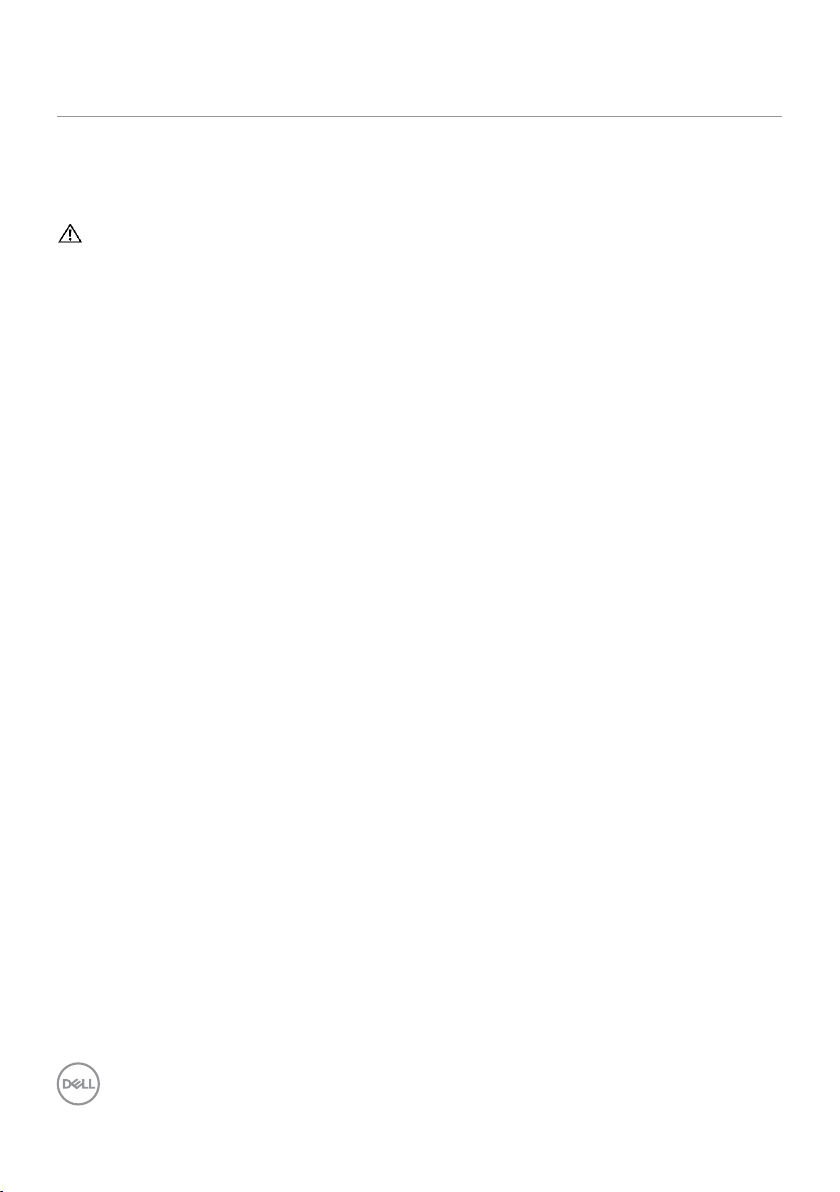
Preparar el monitor
Conectar el monitor
ADVERTENCIA: Siga las instrucciones de seguridad antes de realizar ningún
procedimiento en esta sección.
Para conectar el monitor al equipo:
1 Apague el ordenador.
2 Conecte el cable HDMI/USB Tipo-C de su monitor al equipo.
3 Encienda el monitor.
4 Selecciones la fuente de entrada correcta en el Menú OSD del monitor y encienda
el ordenador.
Conectar el cable HDMI (opcional)
Conectar el cable USB (Tipo-C a Tipo-C)
14 | Preparar el monitor
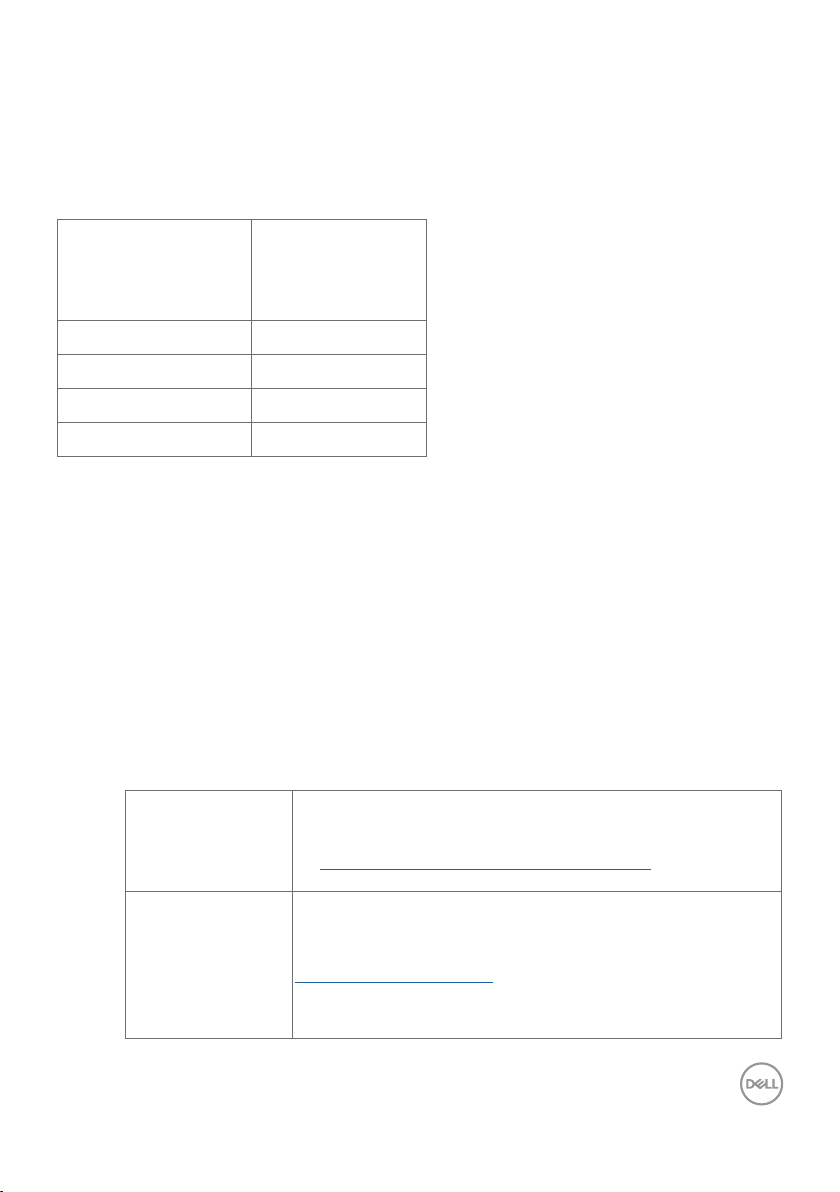
El puerto USB Tipo-C del monitor:
• Se puede utilizar como USB Tipo-C o DisplayPort 1.2, alternativamente.
• Admite suministro de energía (PD) USB, con perfiles de hasta 45 W.
NOTA: Independientemente del requisito de energía y del consumo de energía real
del equipo portátil, o del tiempo de funcionamiento con carga de la batería restante, el
monitor Dell S2719DC está diseñado para proporcionar energía de hasta 45 W a dicho
equipo portátil.
Potencia nominal (en
equipos portátiles que
tienen USB Tipo-C
con suministro de
energía)
45 W 45 W
65 W 45 W
90 W No se admite
130 W No se admite
Potencia máxima
de carga
Requisitos para ver o reproducir contenido HDR
A través de DVD BluRay ultra o consolas de juego
Asegúrese de que el reproductor de DVD o las consolas de juego utilizadas son
compatibles con HDR (por ejemplo, Panasonic DMP-UB900, Microsoft Xbox
One S y Sony PS4 Pro). Descargue e instale un controlador de tarjeta gráfica
apropiado para las aplicaciones de equipo.
A través del equipo que admite contenido HDR
Asegúrese de que la tarjeta gráfica utilizada es compatible con HDR
(compatible con HDR HDMI versión 2.0a). Asimismo, asegúrese de que el
controlador gráfico HDR está instalado. Se debe utilizar una aplicación de
reproductor con funcionalidad HDR, por ejemplo, Cyberlink PowerDVD 17 o una
aplicación de TV y películas de Windows.
Por ejemplo, Dell XPS 8910 y Alienware Aurora R5 se incluyan con las siguientes
tarjetas gráficas.
Controlador
de gráficos
de Dell con
compatibilidad
con HDR
NVIDIA Tarjetas gráficas de Nvidia con funcionalidad HDR:
Para descargar el controlador de gráficos más reciente
compatible con la reproducción HDR en el equipo de
sobremesa o portátil, consulte el sitio de soporte de Dell
en https://www.dell.com/support/monitors.
GTX1070, GTX1080, P5000, P6000, etc. Para obtener
un intervalo completo de tarjetas gráficas de Nvidia con
funcionalidad HDR, visite el sitio web de Nvidia
https://www.nvidia.com. Controlador compatible con el
modo de reproducción a pantalla completa (por ejemplo
juegos de PC, reproductores UltraBluRay),HDR en el
sistema operativo Win10 Redstone 2: 384.76 o posterior.
Preparar el monitor | 15
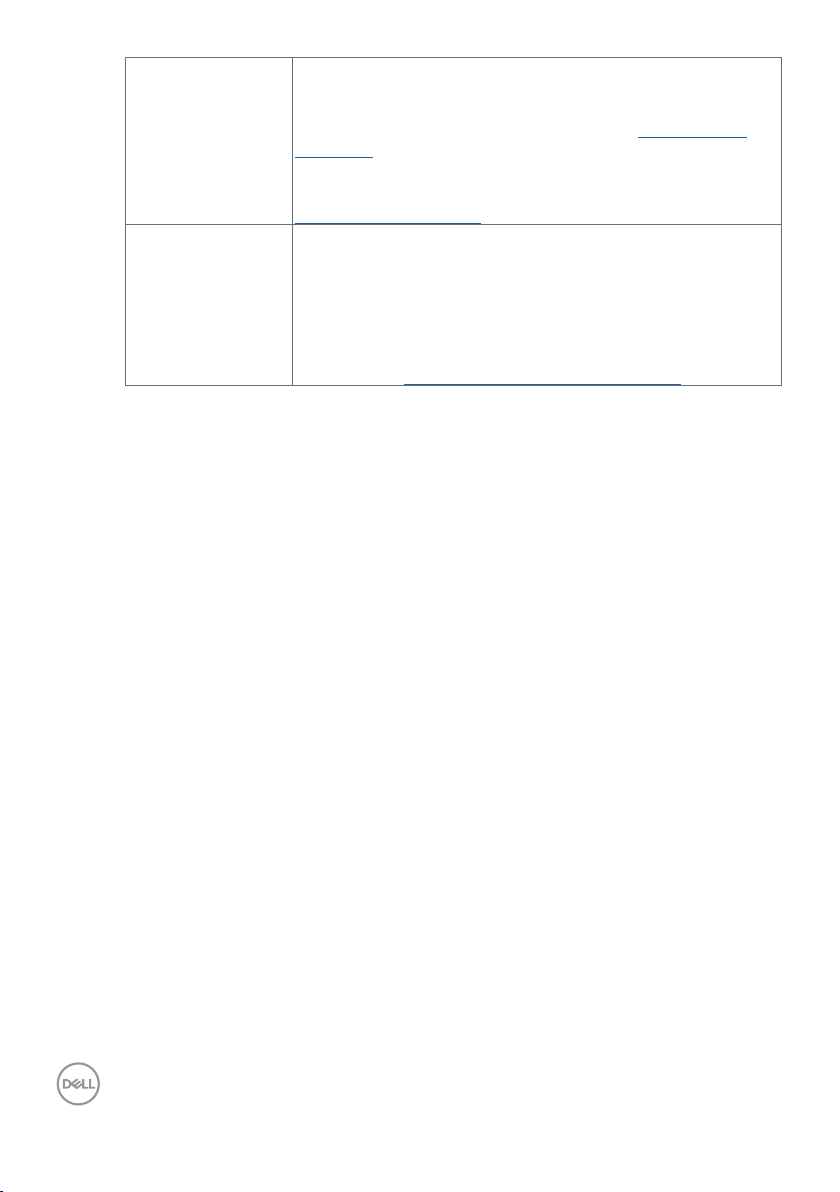
AMD
Intel (gráficos
integrados)
NOTA: La reproducción HDR a través del sistema operativo (por ejemplo,
reproducción de HDR en una ventana dentro del escritorio)
requiere Win 10 Redstone 2 o posterior con aplicaciones de reproductor
apropiadas(por ejemplo,
PowerDVD17). La reproducción de contenido protegido requerirá el
software y/o hardware DRM adecuado(por ejemplo, Microsoft PlayreadyTM).
Consulte el sitio web de Microsoft para obtener información sobre compatibilidad
con HDR.
Tarjetas gráficas AMD con funcionalidad HDR: RX480,
RX470, RX460, WX7100, WX5100, WX4100, etc. Para
obtener un intervalo completo de tarjetas gráficas AMD
con funcionalidad HDR, visite el sitio web https://www.
amd.com.
Consulte la información de soporte del controlador HDR y
descargue el controlador más reciente del sitio web
https://www.amd.com.
Sistema con funcionalidad HDR: CannonLake o posterior
Reproductor HDR adecuado: Windows 10 Movies y aplicación de TV
Sistema operativo con compatibilidad con HDR: Windows
10 Redstone 3
Controlador con compatibilidad con HDR: Para obtener
más información sobre los controladores HDR más recientes, consulte https://downloadcenter.intel.com.
16 | Preparar el monitor
